
Πίνακας περιεχομένων:
- Συγγραφέας John Day [email protected].
- Public 2024-01-30 08:36.
- Τελευταία τροποποίηση 2025-01-23 14:39.
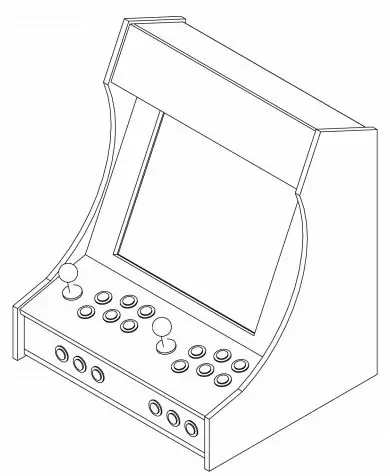
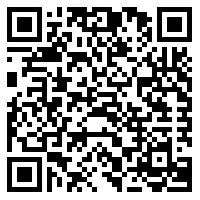
Το μηχάνημα BarCade είναι μια στοά, ενσωματωμένη στα Windows 10 με το Big Box, που μπορεί να παίξει μερικά από τα μεγαλύτερα ρετρό παιχνίδια ποτέ! Ηχητικός? Το έπιασα. Pokemon Pinball; Το έχουμε αυτό. Μαχητής του δρόμου? Ελεγχος. Και άλλα τόσα. Το BarCade μπορεί να καλύψει πολλές από τις ανάγκες παιχνιδιού σας, με κονσόλες όπως το GameBoy, το NES, ακόμη και τα παιχνίδια των Windows, όλα με την αίσθηση του ρετρό arcade. Πολλά από τα παιχνίδια υποστηρίζουν επίσης multiplayer, έτσι ώστε εσείς, οι φίλοι σας και η οικογένειά σας να παίζετε και να ανταγωνίζεστε ο ένας τον άλλον, με κλασικά κουμπιά και λειτουργίες joystick. Η διεπαφή είναι επίσης πλήρως προσαρμόσιμη, ώστε να ταιριάζει στις ανάγκες της διεπαφής σας. Μπορείτε να προσθέσετε περισσότερους εξομοιωτές από το προϊόν μετοχής, καθώς όλοι οι εξομοιωτές που εκτελούνται σε παράθυρα, θα εκτελούνται επίσης στο arcade, χάρη στην κατασκευή των Windows 10.
Βήμα 1: Η λίστα μερών
Για να ξέρετε πρώτα απ 'όλα πόσο πρέπει να κοστίσει αυτό, έβαλα πάνω από $ 200 CAD στο arcade μηχάνημά μου χρησιμοποιώντας κυρίως μεταχειρισμένα ανταλλακτικά και πράγματα που είχα τοποθετήσει, αλλά για τους περισσότερους ανθρώπους πιστεύω ότι το κόστος θα πρέπει να είναι περίπου $ 300- $ 600+ ανάλογα πόσο φανταχτερό θέλετε να είναι καθώς και πόσο ισχυρός υπολογιστής θέλετε.
Λίστα μερών και εργαλείων:
-
Υπολογιστής Windows XP ή νεότερος
- Ελάχιστες προδιαγραφές: Core 2 Duo, 1 GB RAM και ειδική κάρτα γραφικών 8600gt ή καλύτερη
- Για τα παιχνίδια των Windows λάβετε τις προτεινόμενες προδιαγραφές για το παιχνίδι
- Χρησιμοποιώ AMD Phenom ii X2 245 overclocked @ 3.66 GHz, GeForce GTX 560 και 1TB σκληρό δίσκο
- Συνιστάται οθόνη LCD με αναλογία διαστάσεων 4: 3, αλλά άλλες θα λειτουργήσουν. Μια παλιά οθόνη οθόνης σωλήνα ή τηλεόραση θα μπορούσε να λειτουργήσει, αλλά το ντουλάπι δεν έχει σχεδιαστεί για οθόνη οθόνης σωλήνα
- Σετ κουμπιών Arcade. Αυτό είναι που χρησιμοποίησα και ο πωλητής έχει άλλα. Αυτό είναι επίσης ένας καλός πωλητής
- Επέκταση Joystick. Το joystick που χρησιμοποίησα ήταν ελαφρώς πολύ μικρό για να μου αρέσει.
- Βασικά εργαλεία ξυλουργικής όπως παζλ, πριόνι χειρός, κόλλα ξύλου, σφυρί και καρφιά για την κατασκευή του ντουλαπιού. Εναλλακτικά, θα μπορούσατε να αγοράσετε ένα προκατασκευασμένο ντουλάπι από ένα μέρος όπως το eBay ή να αγοράσετε μια παλιά μηχανή arcade και να σπρώξετε τα εσωτερικά
- Μια μπάρα τροφοδοσίας
- 2 ηχεία. Έσωσα το δικό μου από ένα μεσαίο εύρος ηχείων υπολογιστών
- Διπλό κανάλι 15 watt ενισχυτής. Εάν μπορείτε να σώσετε ένα ζεύγος ηχείων που έχουν ήδη ενσωματωμένο ενισχυτή, αυτό δεν χρειάζεται
- Τροφοδοτικό τοίχου 5-18 volt για ενισχυτή ήχου. Όσο υψηλότερη είναι η τάση τόσο μεγαλύτερη είναι η ισχύς και επομένως τα ηχεία θα είναι πιο δυνατά
- Συγκολλητικό σίδερο
- Πλευρικά κοπτικά
- Σύρμα
- Μαχαίρι χειροτεχνίας
- Χρώμα ή λεκές της επιλογής σας
- Βίδες ξύλου
- Προσαρμογέας Internet PCIe ή USB για ασύρματο internet ή καλώδιο Ethernet για ενσύρματο internet
- Περιστροφικό εργαλείο
- Ταινία διπλής όψης
Βήμα 2: Δημιουργία γραφείου και τοποθέτηση του υλικού


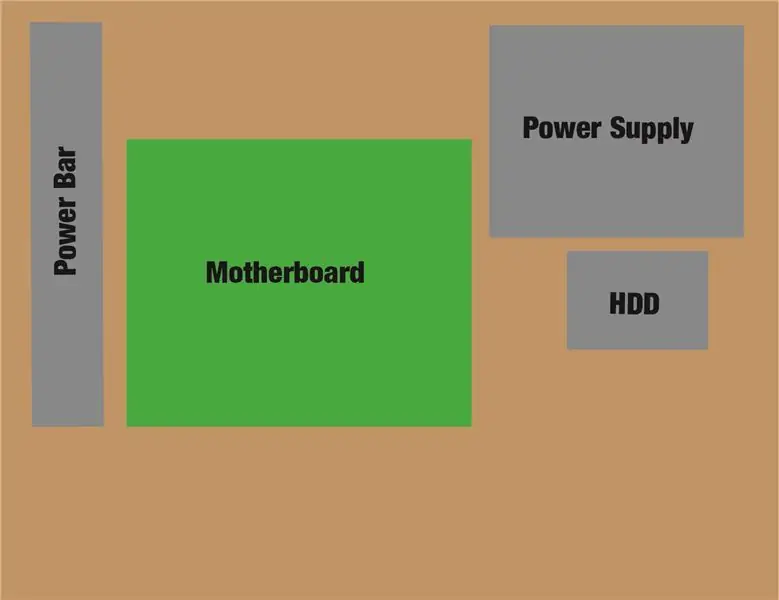
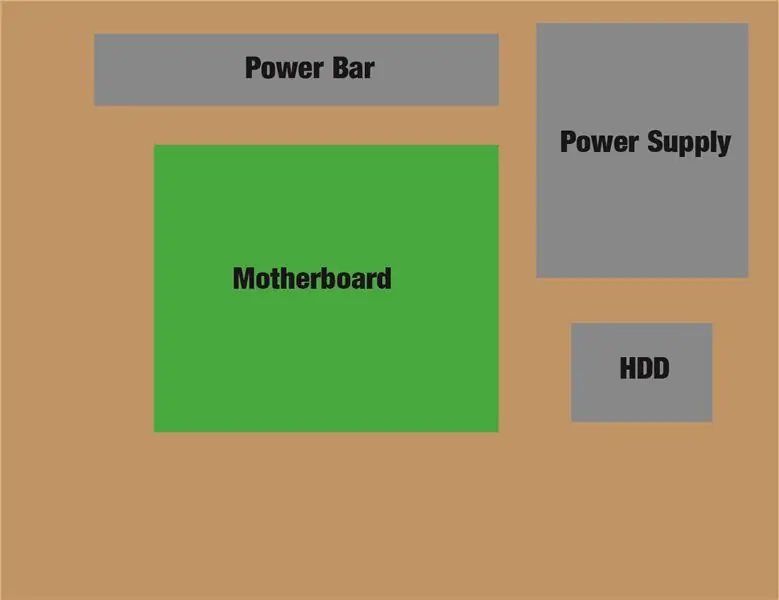
Θα πρέπει να ακολουθήσετε το βίντεο που έχω συνδέσει για την κατασκευή του ντουλαπιού καθώς αποφάσισα να το κάνω και θα ήθελα τώρα να είχα παρακολουθήσει πραγματικά αυτό το βίντεο επειδή η περίπτωσή μου δεν εξελίχθηκε τόσο καλά όσο ήλπιζα.
Χρησιμοποίησα τον σχεδιασμό του ντουλαπιού από το βίντεο και έδωσα τη λήψη, αλλά μπορείτε επίσης να το πάρετε από αυτόν τον ιστότοπο ο οποίος έχει περισσότερες πληροφορίες σχετικά με τη χρήση Raspberry PI αντί για υπολογιστή, εάν σας ενδιαφέρει.
Μια διαφορά που θα ήθελα να επισημάνω είναι ότι δεν πρέπει να κάνετε όλες τις πολύπλοκες καλωδιώσεις κουμπιών στο βίντεο Αν επιλέξετε να χρησιμοποιήσετε το ίδιο κιτ κουμπιών όπως εγώ. Όλα τα κουμπιά συνδέονται σε μια πλακέτα χειριστηρίου και έχουν προ-κατασκευασμένα καλώδια.
Σε μια δευτερεύουσα σημείωση, έχω χρησιμοποιήσει προσωπικά τα μηχανήματα arcade που χρησιμοποιούνται σε αυτό το βίντεο και θα σας συνιστούσα ανεπιφύλακτα να μην τοποθετήσετε το διακόπτη επαναφοράς σε ένα εύκολο σημείο, ώστε το άτομο με το οποίο παίζετε να μην επαναφέρει το μηχάνημα όταν είναι χάνοντας.
Έχω συμπεριλάβει επίσης ορισμένες διατάξεις για τη θέση της μητρικής πλακέτας, τροφοδοτικό, σκληρό δίσκο και μπάρα τροφοδοσίας. Η πρώτη είναι η διάταξη που επέλεξα να χρησιμοποιήσω, αλλά μερικές από τις άλλες διατάξεις μπορούν να εξοικονομήσουν χώρο και να κάνουν χώρο για οτιδήποτε άλλο θέλετε να βάλετε στο ντουλάπι.
Για να τοποθετήσω πραγματικά τα εξαρτήματα, χρησιμοποίησα τις πιο κοντές ξύλινες βίδες που χρησιμοποιούσα εκείνη τη στιγμή για να τοποθετήσω τη μητρική πλακέτα, αλλά ήταν ακόμα πολύ μεγάλες, οπότε χρησιμοποίησα ένα περιστροφικό εργαλείο για να κόψω όλα τα άκρα των βιδών όπου βγήκαν από το κάτω μέρος. Για την τροφοδοσία ρεύματος και τον σκληρό δίσκο χρησιμοποιήστε απλώς μια αξιοπρεπή ισχυρή ταινία διπλής όψης. Αν μου αρέσει εάν ο σκληρός δίσκος δεν είναι επίπεδος στο κάτω μέρος, απλώς σάντουιτς στον σκληρό δίσκο ανάμεσα σε δύο πράγματα και χρησιμοποιήστε ταινία αφρού στις πλευρές του σκληρού δίσκου για να τον κρατήσετε στη θέση του. Τέλος, η μπάρα τροφοδοσίας μπορεί είτε να κολληθεί με διπλή όψη είτε να βιδωθεί χρησιμοποιώντας τρύπες τοίχου που μερικές από αυτές έχουν στο κάτω μέρος.
Βήμα 3: Προετοιμασία των κουμπιών
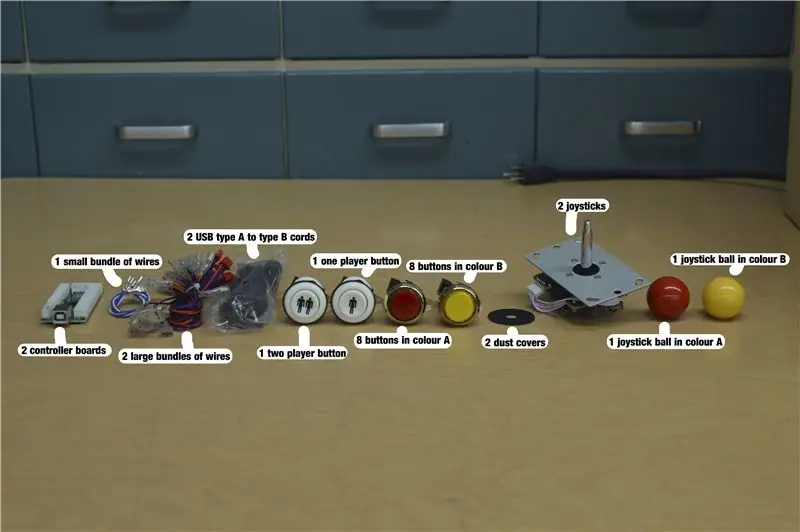
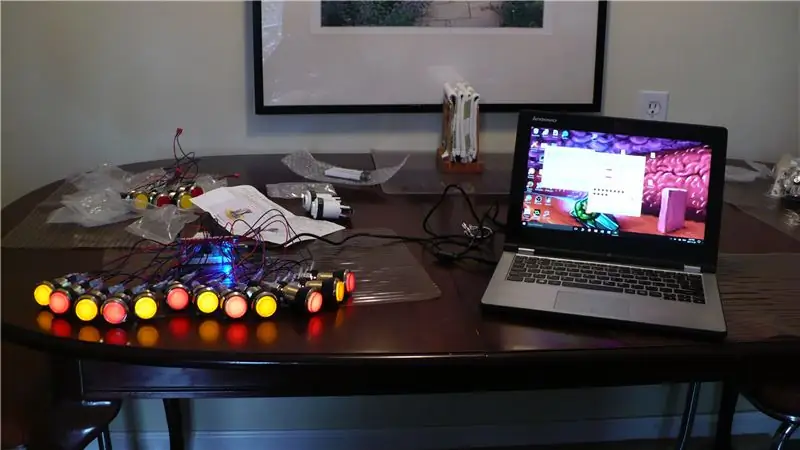
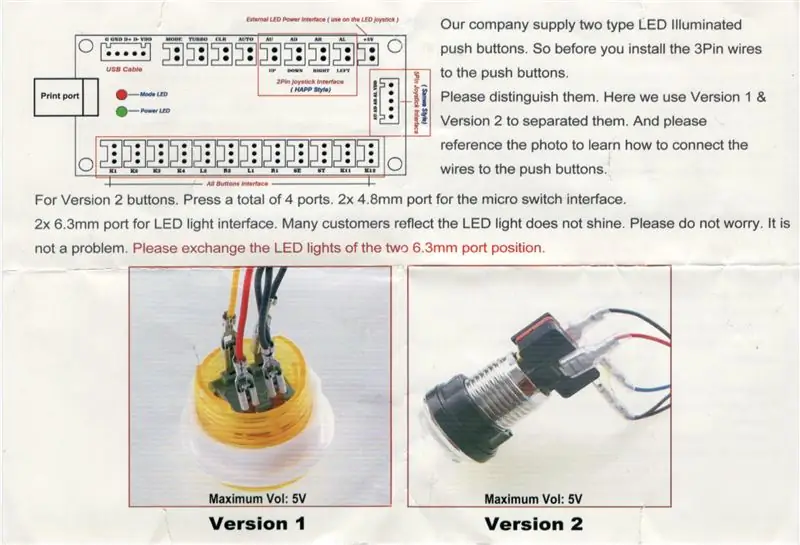
Πρώτα απ 'όλα, αφού βεβαιωθήκατε ότι όλα έγιναν από την Κίνα με ασφάλεια, ήρθε η ώρα να συνδέσετε τα καλώδια που περιλαμβάνονται στα κουμπιά. Η συσκευασία πρέπει να συνοδεύεται από ένα σύνολο οδηγιών που δείχνουν τι χρώμα καλωδίων συνδέουν εκεί που βρίσκονται οι διακόπτες με φωτισμό LED. Εάν δεν έχετε αυτές τις οδηγίες ή είναι κατεστραμμένες, έχω συμπεριλάβει φωτοτυπία.
Αφού συνδέσετε όλα τα καλώδια, θα παρατηρήσετε ότι υπάρχουν ακόμα ένα και δύο κουμπιά αναπαραγωγής και τα βύσματα δεν θα χωρέσουν στην πλακέτα του ελεγκτή. Θα πρέπει να κόψετε μία από τις γλωττίδες στο βύσμα, ώστε να χωρέσει σε μία από τις υποδοχές των 3 ακίδων στην πλακέτα του ελεγκτή και να χρησιμοποιηθεί ως τυπικό κουμπί εισόδου. Έχω συμπεριλάβει εικόνες που το δείχνουν. Εάν επιθυμείτε να χρησιμοποιήσετε αυτά τα κουμπιά ως μία από τις ειδικές λειτουργίες στην πλακέτα του ελεγκτή (Auto, Clear, Turbo ή Mode) δεν θα χρειαστεί να τροποποιήσετε τη σύνδεση. Περισσότερες πληροφορίες σχετικά με τις ειδικές λειτουργίες μπορούν να διαγραφούν στο σύνδεσμο στο κάτω μέρος αυτού του βήματος.
Τώρα είναι η ώρα να δοκιμάσετε όλα τα κουμπιά και τα χειριστήρια. Συνδέστε όπως μπορεί τα κουμπιά και τα χειριστήρια όπως απαιτείται στις δύο πλακέτες χειριστηρίου και, στη συνέχεια, συνδέστε τα σε ένα μετακινούμενο. Μπορεί να παρατηρήσετε ότι μερικά από τα κουμπιά πιθανότατα δεν θα ανάψουν. Αυτό συμβαίνει επειδή ορισμένες λυχνίες LED δεν είναι στη σωστή θέση και πρέπει να ανοίξετε το κουμπί στρίβοντας και τραβώντας το κάτω τμήμα του κουμπιού για να το αφαιρέσετε και στη συνέχεια αναποδογυρίζοντας τη θέση του LED. Για να ελέγξετε την πραγματική λειτουργικότητα των κουμπιών και του χειριστηρίου, συνδέστε την πλακέτα του ελεγκτή σε υπολογιστή με Windows XP ή νεότερη έκδοση και ανοίξτε το "Ρύθμιση χειριστηρίων παιχνιδιών USB" από το μενού έναρξης. Θα πρέπει να δείτε "Generic USB Joystick" ή κάτι παρόμοιο στη λίστα συνδεδεμένων ελεγκτών. Επισημάνετε το και επιλέξτε ιδιότητες. Τώρα έχετε πληροφορίες σχετικά με το κουμπί που πατάτε καθώς και τη θέση του χειριστηρίου. Είμαι βέβαιος ότι αυτό είναι επίσης δυνατό σε Mac και Linux, αλλά το LaunchBox δεν λειτουργεί σε αυτά ούτως ή άλλως.
Τώρα που γνωρίζετε ότι όλα τα κουμπιά δουλεύουν για να προσθέσετε τα γράμματα. Ξεκινήστε βγάζοντας το πάνω μισό του κουμπιού στρίβοντας και τραβώντας από το κέντρο όπως πριν, αλλά αυτή τη φορά τσιμπήστε τις δύο πλαστικές γλωττίδες που προεξέχουν από το κάτω μέρος της κάννης, ώστε να μπορείτε να τραβήξετε ολόκληρο το κέντρο του κουμπιού έξω από το περίβλημα του. Στη συνέχεια, το κουμπί πρέπει να χωριστεί και να έχει 3 μέρη: το περίβλημα, το κεντρικό κομμάτι και ένα ελατήριο. Πάρτε το κεντρικό κομμάτι και τραβήξτε το χρωματιστό πλαστικό καπάκι από την κορυφή. θα πρέπει να υπάρχει ένας μικρός πλαστικός δίσκος στο κέντρο όπου μπορείτε να εκτυπώσετε το γράμμα του κουμπιού σας σε ένα κομμάτι χαρτί και είτε να το κολλήσετε είτε να το κολλήσετε σε αυτόν τον δίσκο. Ένα πράγμα που πρέπει να σημειωθεί είναι ότι ο δίσκος υποτίθεται ότι έχει μικρές γλωττίδες στην κάτω πλευρά για να μην περιστρέφεται στο κουμπί για να διατηρούνται τα γράμματα σωστά, αλλά στο δικό μου μερικές από τις καρτέλες φαινόταν να έχουν αποκοπεί. Σε εκείνη την περίπτωση χρησιμοποίησα λίγο ζεστή κόλλα για να τα κρατήσω στη θέση τους.
Τέλος, είναι επίσης δυνατό να γίνει έτσι ώστε τα κουμπιά να φωτίζονται στο πάτημα, αλλά θα απαιτούσε να αφαιρέσετε το βύσμα και να μετακινήσετε τη θέση των καλωδίων. Υπάρχει μια εικόνα που περιλαμβάνει καθώς και περισσότερες πληροφορίες σχετικά με αυτό και ο πίνακας του ελεγκτή μπορεί να βρεθεί εδώ.
Βήμα 4: Τοποθέτηση των κουμπιών και του Joystick
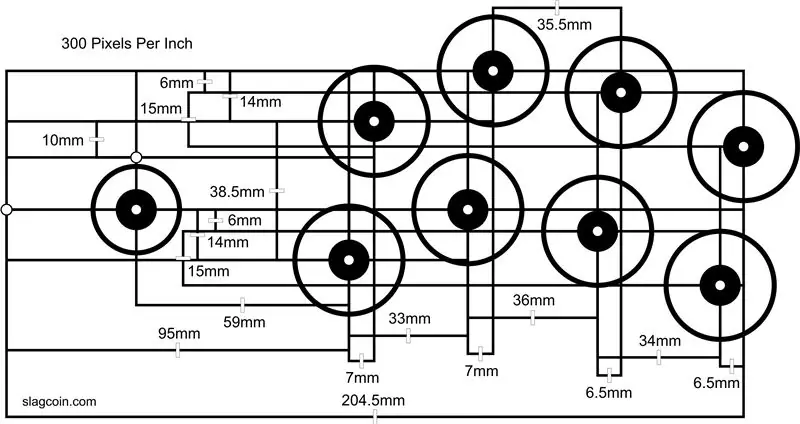
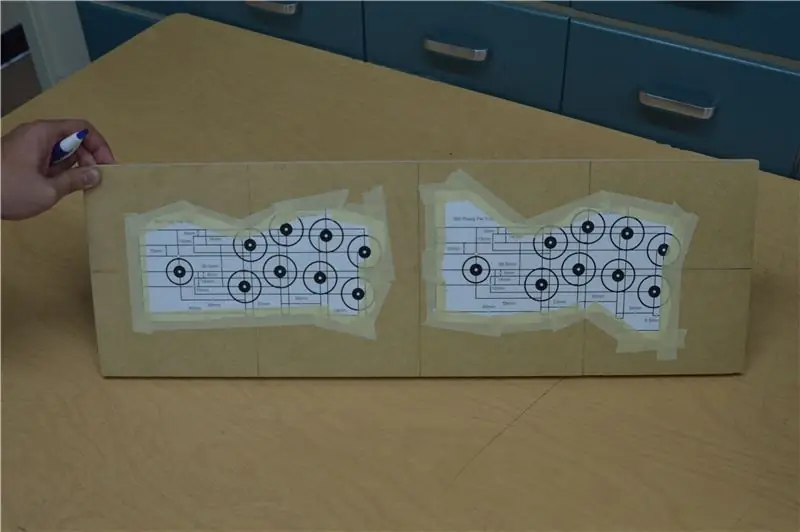

Η διάταξη κουμπιών επέλεξα τη διάταξη Sega Astro City από αυτόν τον ιστότοπο. Μπορείτε να επιλέξετε ποια διάταξη πιστεύετε ότι είναι η καλύτερη και συνιστώ να τα εκτυπώσετε για να δείτε πού ακουμπούν τα δάχτυλά σας και στη συνέχεια να αποφασίσετε ποια είναι η καλύτερη αίσθηση. Για την τοποθέτηση θα χρησιμοποιήσω την απλή μέθοδο τοποθέτησης στο κάτω μέρος, αλλά άλλες πιο πολύπλοκες και ισχυρές μεθόδους στερέωσης μπορούν να βρεθούν εδώ. Η μέθοδος τοποθέτησης στο κάτω μέρος είναι η πιο εύκολη και απλή. Απλώς χρησιμοποιήστε βίδες που βυθίζονται μέσα από το πρόσωπο του μηχανήματος arcade και παξιμάδια από την άλλη πλευρά για να κρατήσετε το χειριστήριο στη θέση του. Τα κουμπιά απλά τοποθετούνται με το παξιμάδι στον άξονα με σπείρωμα του κουμπιού.
Για την πραγματική γραμματοσειρά και τη λειτουργικότητα των κουμπιών που είχα ρυθμίσει, έτσι η επάνω σειρά ήταν Y, X, L, R και η κάτω σειρά ήταν B, A, Select, Start αλλά διαπίστωσα ότι αυτή η ρύθμιση ήταν δυσκίνητη και κατέληξε με την επάνω σειρά να είναι L, Select, Start, R και η κάτω σειρά B, A, Y, X έτσι ώστε όλα τα κύρια κουμπιά δράσης να βρίσκονται στην κάτω σειρά. Προσωπικά μου αρέσει περισσότερο αυτή η ρύθμιση, αλλά ίσως θέλετε να δοκιμάσετε το καθένα.
Βήμα 5: Ρύθμιση του ηχοσυστήματος

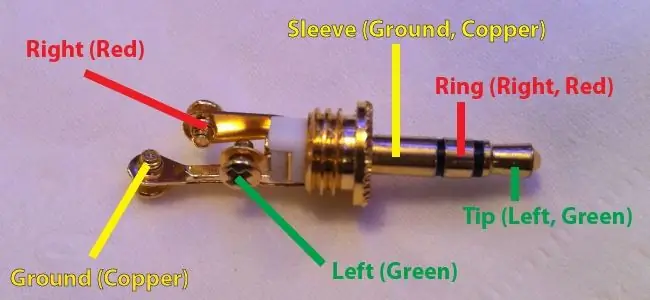
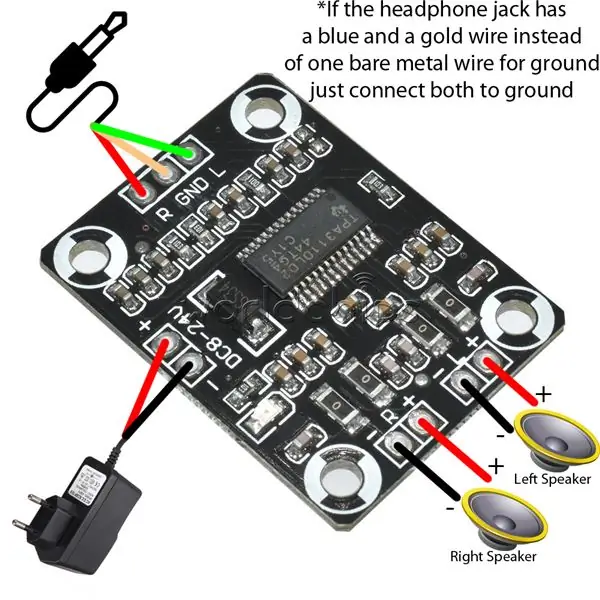
Το ηχοσύστημα αποτελείται από ξεχωριστό τροφοδοτικό για παροχή καθαρής ισχύος στον ενισχυτή ήχου και δύο ηχεία σε κάθε πλευρά ή πάνω από την οθόνη, ανάλογα με τον τρόπο που κόβετε τη θήκη σας. Σημειώστε ότι αυτός ο ενισχυτής ήχου δεν διαθέτει ενσωματωμένο κουμπί έντασης και επομένως θα πρέπει να χρησιμοποιήσετε τον ενσωματωμένο έλεγχο έντασης στον εξομοιωτή ή στα παράθυρα.
Ο ενισχυτής έχει εννέα σημεία σύνδεσης. τα τρία στα δεξιά είναι για είσοδο ήχου, τα δύο στο επάνω μέρος είναι για ισχύ και τα τέσσερα στα αριστερά είναι για αριστερό και δεξί ηχείο έξω. Αυτό το κομμάτι μου προκάλεσε τα περισσότερα προβλήματα επειδή στην αρχή απενεργοποιούσα τον ενισχυτή από την τροφοδοσία του υπολογιστή, αλλά αυτό προκάλεσε έναν τόνο του στα ηχεία. Το κατάλαβα μόνο όταν απενεργοποίησα τον ενισχυτή από μια τροφοδοσία που επιλύει το πρόβλημα. Θα έπρεπε να το διαπιστώσω νωρίτερα, αλλά τώρα χρησιμοποιώ απλώς ένα ξεχωριστό τούβλο ισχύος ειδικά για τον ενισχυτή. Εκτός από θέματα ισχύος, έβαλα μια εικόνα ενός διαγράμματος που δείχνει πώς πρέπει να συνδεθεί ο ενισχυτής ήχου.
Εάν δεν μπορείτε να κολλήσετε, σας συνιστώ να παρακολουθήσετε μερικά βίντεο στο YouTube, καθώς είναι μια καλή δεξιότητα, αλλά αν δεν θέλετε, μπορείτε εναλλακτικά να αγοράσετε έναν ενισχυτή ήχου όπως αυτόν που είχε συνδέσμους που απλώς βάζετε το καλώδιο και σφίγγετε βίδα.
Τοποθέτησα το ηχείο και τον ενισχυτή ήχου στο πίσω μέρος του μπροστινού καλύμματος χρησιμοποιώντας πολύ κοντές ξύλινες βίδες. Χρησιμοποίησα επίσης πλαστικά μίνι φλιτζάνια dixie που πωλούνται ως γυάλινα ποτήρια που βρήκα στο κατάστημα δολαρίων με το κάτω μέρος του κομμένο και το υπάρχον πλέγμα ηχείων στο επάνω μέρος για χρήση ως σχάρες ηχείων.
Βήμα 6: Ρύθμιση του LaunchBox

Πρώτα απ 'όλα, το LaunchBox έχει δύο μέρη LaunchBox και BigBox. Το Launchbox είναι δωρεάν και είναι εκεί όπου θα κάνετε τις περισσότερες εργασίες σας, όπως η προσθήκη εξομοιωτών και έργων τέχνης, ενώ το BigBox θα σας κοστίσει είτε $ 50 είτε $ 20 ανάλογα με την άδεια. Το BigBox είναι το μέρος που θα κάνει το μηχάνημα arcade σας να μοιάζει πραγματικά με μια παραδοσιακή στοά, δίνοντάς σας ένα ωραίο σύστημα μενού για να δείτε με πολλά θέματα, βίντεο και έργα τέχνης. Αυτό είναι γνωστό ως front end.
Για την πραγματική ρύθμιση του LaunchBox και του BigBox μπορείτε είτε να το διαμορφώσετε μόνοι σας είτε να κατεβάσετε το αντίγραφο του LaunchBox που χρησιμοποιώ στο arcade μου. Προφανώς δεν μπορώ να σας δώσω το κλειδί άδειας χρήσης καθώς και ορισμένα παιχνίδια και κοινόχρηστα λογισμικά που έχουν αφαιρεθεί, οπότε έχω συμπεριλάβει ένα αρχείο readme που παραθέτει όλα τα αρχεία που λείπουν καθώς και τα ονόματα και τη θέση τους. Σε κάθε περίπτωση θα σας συνιστούσα να διαβάσετε τουλάχιστον τουλάχιστον έναν εξομοιωτή, ώστε να γνωρίζετε πώς λειτουργεί το LaunchBox πριν χρησιμοποιήσετε τη ρύθμισή μου.
Η ρύθμιση του LaunchBox είναι στην πραγματικότητα πολύ ωραία επειδή είναι πολύ καλά τεκμηριωμένη και το κανάλι τους στο YouTube έχει φροντιστήρια για όλους εκτός από έναν εξομοιωτές που χρησιμοποίησα στην κατασκευή μου. Έχω συνδέσει ένα σεμινάριο για τη ρύθμιση της προσομοίωσης SNES μέσω ενός εξομοιωτή που ονομάζεται Retroarch. Το Retroarch είναι ένας πολλαπλός εξομοιωτής που θα καλύψει τα περισσότερα αν όχι όλα τα συστήματα που ίσως θέλετε να μιμηθείτε. Χρησιμοποιεί διαφορετικούς "πυρήνες" στο Retroarch για να μιμηθεί διαφορετικά μηχανήματα. Αυτοί οι πυρήνες είναι ουσιαστικά εξομοιωτές τροποποιημένοι για να λειτουργούν με το Retroarch. Τα περισσότερα από τα σεμινάρια LaunchBox χρησιμοποιούν το Retroarch καθώς σημαίνει ότι δεν χρειάζεται να εγκαταστήσετε πολλούς ξεχωριστούς εξομοιωτές και επομένως δεν χρειάζεται να τα ρυθμίσετε όλα ξεχωριστά.
Ο μόνος εξομοιωτής με τον οποίο δυσκολεύτηκα ήταν το Intellivision. Κατέληξα να χρησιμοποιώ αυτό το σεμινάριο και απλώς απέκλεισα το μέρος όπου έπρεπε να αντιγράψετε τα αρχεία RocketLauncher και να ρυθμίσετε τις παραμέτρους του RocketLauncher. Σημειώστε ότι το έχω δοκιμάσει μόνο στην αυτόνομη έκδοση 0.188 στο MAME. Δεν είναι η έκδοση του MAME που εκτελείται στο Retroarch.
Αν αναρωτιέστε τι είναι το RocketLauncher, ελέγξτε το RocketLauncher σχετικά με το padge. Σε γενικές γραμμές είναι ένα ξεχωριστό πρόγραμμα που χρησιμοποιείται για τη διαχείριση ROM και εξομοιωτών που σας επιτρέπουν να χρησιμοποιείτε ειδικά εργαλεία RocketLauncher και τη δυνατότητα εύκολης εναλλαγής μπροστινών άκρων.
Βήμα 7: Διάφορα πράγματα
Εδώ είναι μερικά μόνο από τα πράγματα που δεν ταιριάζουν σε κανένα από τα βήματα αλλά αξίζει να τα βάλετε ούτως ή άλλως
Όλοι οι σύνδεσμοι της ιστοσελίδας:
www.ebay.ca/itm/Arcade-diy-parts-USB-Contro… (σύνδεσμος joystick ebay)
stores.ebay.com/sinoarcade (πωλητής ebay για ανταλλακτικά arcade)
www.ebay.ca/itm/1Pc-1-5CM-Arcade-Joystick-… (επέκταση άξονα joystick)
www.ebay.ca/itm/TPA3110-2X15W-Digital-Audi… (ενισχυτής ήχου 15 watt)
holbrooktech.weebly.com/pi-arcade-101.html (σχεδιασμός θήκης και άλλα)
cy-822b.blogspot.ca/ (πληροφορίες σχετικά με τον πίνακα χειριστηρίου χειριστηρίου)
www.slagcoin.com/joystick/layout.html (διάταξη κουμπιού και άλλα)
www.rlauncher.com/forum/content.php?117-Wha… (τι είναι η σελίδα RocketLauncher)
www.ebay.ca/itm/AC-DC-12V-TDA7297-2-15W-Di… (εναλλακτικός ενισχυτής ήχου)
Συνιστάται:
Bubble Bobble Arcade Cabinet (Bartop): 14 βήματα (με εικόνες)

Bubble Bobble Arcade Cabinet (Bartop): Ακόμα ένας άλλος οδηγός κατασκευής ντουλαπιού; Λοιπόν, έφτιαξα το ντουλάπι μου χρησιμοποιώντας, κυρίως, το Galactic Starcade ως πρότυπο, αλλά έκανα μερικές αλλαγές καθώς προχωρούσα και αισθάνομαι, εκ των υστέρων, να βελτιώσω και τα δύο η ευκολία τοποθέτησης ορισμένων τμημάτων και η βελτίωση της αισθητικής
Mini Bartop Arcade: 8 βήματα (με εικόνες)

Mini Bartop Arcade: Αυτή τη φορά, θα ήθελα να σας δείξω την παλιά μου arcade έκδοση χρησιμοποιώντας το Raspberry Pi Zero, βασισμένο στο Picade Desktop Retro Arcade Machini, όπως φαίνεται σε αυτόν τον ιστότοπο: https: //howchoo.com/g/mji2odbmytj/picade -review-ra … Ο στόχος αυτού του έργου είναι η κατασκευή ενός ρετρό
Custom Bartop Arcade Cabinet: 32 βήματα (με εικόνες)

Custom Bartop Arcade Cabinet: Γεια σας και σας ευχαριστώ που ελέγξατε το πρώτο μου Instructable για το πώς να φτιάξετε ένα προσαρμοσμένο ντουλάπι arcade! Οι Arcades έχουν αρχίσει πραγματικά να επιστρέφουν καθώς μεγαλώνουμε και θέλουμε να απολαύσουμε κάποιο νοσταλγικό ρετρό gaming. Κάνει μια μεγάλη ευκαιρία
Vertical Bartop Arcade με ενσωματωμένη οθόνη LED PIXEL: 11 βήματα (με εικόνες)

Vertical Bartop Arcade Με ενσωματωμένη οθόνη PIXEL LED: **** Ενημερώθηκε με νέο λογισμικό Ιούλιος 2019, λεπτομέρειες εδώ ****** Ένα bartop arcade build με τη μοναδική δυνατότητα που αλλάζει το περίβλημα LED μήτρας για να ταιριάζει με το επιλεγμένο παιχνίδι. Η τέχνη του χαρακτήρα στις πλευρές του ντουλαπιού είναι ένθετα κομμένα με λέιζερ και όχι κολλητικά
PIXELCADE - Mini Bartop Arcade με ενσωματωμένη οθόνη PIXEL LED: 13 βήματα (με εικόνες)

PIXELCADE - Mini Bartop Arcade με ενσωματωμένη οθόνη PIXEL LED: **** Βελτιωμένη έκδοση με ενσωματωμένο LED Marquee Here **** Μια κατασκευή bartop arcade με τη μοναδική δυνατότητα μιας ενσωματωμένης οθόνης LED που ταιριάζει με το επιλεγμένο παιχνίδι. Η τέχνη του χαρακτήρα στις πλευρές του ντουλαπιού είναι ένθετα με λέιζερ και όχι αυτοκόλλητα. Ένα τεράστιο
